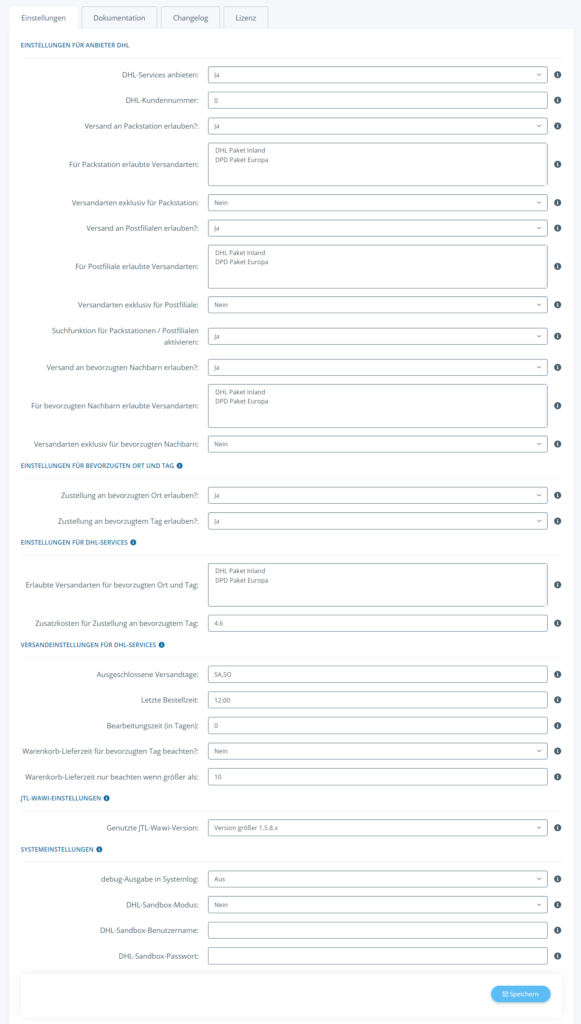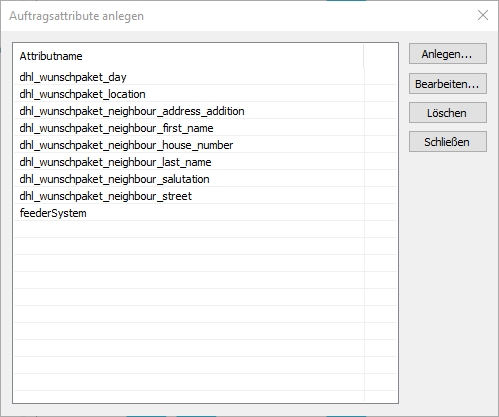Webinar
In diesem Webinar zeigt Ihnen Matthias Wäßle von DHL das Wunschzustellung-Plugin für den JTL-Shop.
Plugin für DHL-Wunschzustellung
Ihre Aufgabe/Ausgangslage
Voraussetzungen/Einschränkungen
Schritt 1: Plugin installieren
- Buchen Sie die aktuelle Version des Plugins aus dem JTL-Extension Store. Zum JTL-Extension Store.
- Lesen Sie die folgende Anleitung zur Buchung und Aktualisierung von Extensions: Wie buche ich eine Extension.
Schritt 2: Plugin konfigurieren
Nachdem das Plugin installiert wurde, können Sie es im Backend von JTL-Shop konfigurieren.
- Öffnen Sie die Plugin-Seite über das Menü Installierte Plugins > DHL-Wunschzustellung.
Einstellungen für Anbieter DHL
DHL-Services Anbieten: Stellen Sie diese Option auf Ja, damit Ihren Kunden die Möglichkeit einer Auswahl für die Wunschzustellung angezeigt wird. Die Option ist immer verfügbar, wenn sie nicht über die unten stehenden Optionen eingeschränkt wird.
DHL-Kundennummer: Hinterlegen Sie hier Ihre DHL-Kundennummer (EKP-Nummer). Sie finden diese in Ihrem persönlichen Bereich im Kundencenter von DHL.
Versand an Packstationen erlauben: Stellen Sie diese Option auf Ja, um Ihren Kunden die Möglichkeit zu bieten, als Lieferort eine DHL Packstation anzugeben.
Für Packstation erlaubte Versandarten: Wählen Sie hier die gewünschten Versandarten mit strg + Klick auf die Versandart.
Versandarten exklusiv für Packstation: Stellen Sie diese Option auf Nein, um diese Versandarten auch für den Versand an normale Adressen zu benutzen.
Versand an Postfilialen erlauben: Stellen Sie diese Option auf Ja, um Ihren Kunden die Möglichkeit zu bieten, als Lieferort eine Postfiliale anzugeben.
Für Postfiliale erlaubte Versandarten: Wählen Sie hier die gewünschten Versandarten mit strg + Klick auf die Versandart.
Versandarten exklusiv für Postfiliale: Stellen Sie diese Option auf Nein, um diese Versandarten auch für den Versand an normale Adressen zu benutzen.
Suchfunktion für Packstationen / Postfilialen aktivieren: Stellen Sie diese Option auf Ja, damit Ihre Kunden nach Packstationen bzw. Postfilialen in Ihrer nähe Suchen können.
Versand an bevorzugten Nachbarn erlauben: Stellen Sie diese Option auf Ja, um den Versand an einen bevorzugten Nachbarn zu erlauben.
Für bevorzugten Nachbarn erlaubte Versandarten: Wählen Sie hier die gewünschten Versandarten mit strg + Klick auf die Versandart.
Versandarten exklusiv für bevorzugten Nachbarn: Stellen Sie diese Option auf Nein, um diese Versandarten auch für den normalen Versand zu nutzen.
Einstellungen für bevorzugten Ort und Tag
Zustellung an bevorzugten Ort erlauben: Stellen Sie diese Option auf Ja, um die Zustellung an einen bevorzugten Ort zu erlauben.
Zustellung an bevorzugtem Tag erlauben: Stellen Sie diese Option auf Ja, um die Zustellung an einen bevorzugtem Tag zu erlauben.
Einstellungen für DHL-Services
Erlaubte Versandarten für bevorzugten Ort und Tag: Wählen Sie hier die gewünschten Versandarten mit strg + Klick auf die Versandart.
Zusatzkosten für Zustellung an bevorzugtem Tag: Wenn Sie Zusatzkosten für die Zustellung ein einem bevorzugten Tag verlangen, tragen Sie diese hier als Dezimalzahl mit Punkt ein. Beispiel: 4.6 für 4,60€.
Versandeinstellungen für DHL-Services
Ausgeschlossene Versandtage: Hinterlegen Sie hier, an welchen Tagen Sie nicht versenden. Zulässige Werte für die Wochentage sind:
Tragen Sie die Kürzel der Tage an denen kein Versand erfolgt, getrennt durch ein Komma in dieses Feld ein.
Letzte Bestellzeit: Hinterlegen Sie hier den spätesten Zeitpunkt, zu dem eine Bestellung noch am selben Tag versendet wird. Bestellungen, die nach dieser Uhrzeit erfolgen, werden erst am nächstmöglichen verfügbaren Versandtag versendet. Format: 12:00 oder 14:00 – ohne „Uhr“.
Bearbeitungszeit (in Tagen): Hinterlegen Sie hier die Anzahl an Tagen, die Sie die Bearbeitung von Bestellungen benötigen. Die beim Kunden angezeigten Wunschtage verschieben sich jeweils um die hier angegebene Anzahl an Tagen.
Warenkorb-Lieferzeit für bevorzugte Tag beachten: Diese Option bewirkt, dass die Lieferzeit auf die auswählbaren bevorzugten Tage addiert wird.
Warenkorb-Lieferzeit nur beachten, wenn größer als: Wenn Sie die Option Warenkorb-Lieferzeit für bevorzugten Tag beachten aktiviert haben, können Sie mit dieser Angabe einschränken, ab welcher Lieferzeit in Tagen die Lieferzeit beachtet werden soll.
JTL-Wawi-Einstellungen
Genutzte Version von JTL-Wawi: Geben Sie hier an, welche Version von JTL-Wawi Sie verwenden. Je nach Version werden andere Attribute unterstützt (siehe Schritt 3).
Systemeinstellungen
debug-Ausgaben in Systemlog: Setzen Sie diese Einstellung auf An, um Debug-Einträge in das Log Ihres JTL-Shops zu schreiben. Bei Aktivierung der Einstellung wird an vielen Stellen die Kommunikation mit der DHL-API sowie die Verarbeitung von Daten protokolliert und Sie bzw. der untersuchende Techniker kann Anhaltspunkte bei eventuell auftretenden Problemen gewinnen.
DHL-Sandbox-Modus: Setzen Sie diese Einstellung auf Ja, wenn Sie lediglich mit dem Test-System, der sogenannten Sandbox, des DHL-Systems arbeiten möchten. Dies ist lediglich zu Testzwecken sinnvoll und erfordert das Hinterlegen von Zugangsdaten für die Sandbox. Bitte beachten Sie, dass die Sandbox keine Daten zur Verfügung stellt, die für eine Live-Nutzung geeignet sind!
DHL-Sandbox-Benutzername: Ihr Benutzername für den Sandbox-Modus. Sie erhalten diese Daten durch eine Registrierung unter https://entwickler.dhl.de/.
DHL-Sandbox-Passwort: Ihr Passwort für den Sandbox-Modus. Sie erhalten diese Daten durch eine Registrierung unter https://entwickler.dhl.de/.
- Nehmen Sie alle Einstellungen nach Ihren Wünschen vor. Speichern Sie anschließend die Einstellungen über die Schaltfläche Speichern.
Schritt 3: JTL-Wawi für DHL-Wunschzustellung einrichten
Sie müssen in JTL-Wawi nun noch Auftragsattribute anlegen, die dafür sorgen, dass alle Informationen zur DHL-Wunschzustellung in den Aufträgen hinterlegt werden können.
- Öffnen Sie in JTL-Wawi über das Menü Verkauf > Sofortauftrag > Attribute… > Attribute definieren > Attribute anlegen.
- Klicken Sie auf Anlegen. Es öffnet sich das Dialogfenster Auftragsattribut anlegen.
- Geben Sie folgende Attribute ein:
Falls Sie noch eine Version von JTL-Wawi kleiner als 1.5.8.0 verwenden, können Sie folgende Attribute verwenden:
- Schließen Sie das Dialogfenster. Alle Aufträge, bei denen Ihr Kunde DHL-Wunschzustellung gewählt hat, werden nun korrekt in JTL-Wawi übertragen. Wenn Sie für die Erstellung Ihrer Versandetiketten JTL-ShippingLabels verwenden, werden alle Informationen zu DHL-Wunschzustellung automatisch bei der Erzeugung des Etiketts an DHL übertragen.
Webinar
In diesem Webinar zeigt Ihnen Matthias Wäßle von DHL das Wunschzustellung-Plugin für den JTL-Shop.